
Apple offre 5 GB di spazio iCloud gratuito a tutti, ma incontrerai quel limite di archiviazione prima di quanto pensi. Backup del dispositivo, foto, documenti, e-mail iCloud e altri bit di dati condividono lo spazio.
RELAZIONATO: Come liberare spazio su un iPhone o iPad
Se hai più dispositivi iOS, finirai ancora più velocemente. Quei 5 GB gratuiti sono per ID Apple, non per dispositivo, quindi è una buona idea liberare spazio sprecato prima di pagare di più.
Per vedere quanto hai attualmente, apri l'app Impostazioni, seleziona "iCloud" e trova dove dice "Archiviazione" per visualizzare quanto spazio hai lasciato nel tuo account iCloud.
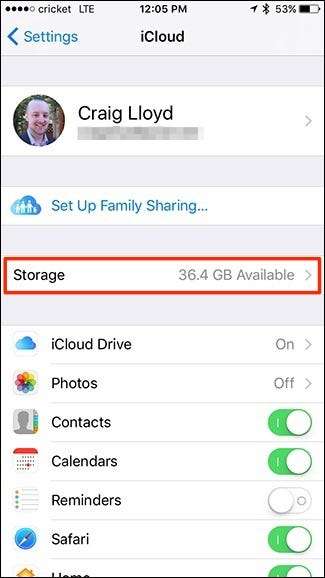
Puoi anche visualizzare lo spazio di archiviazione di iCloud disponibile andando su "Generale"> "Archiviazione e utilizzo di iCloud".
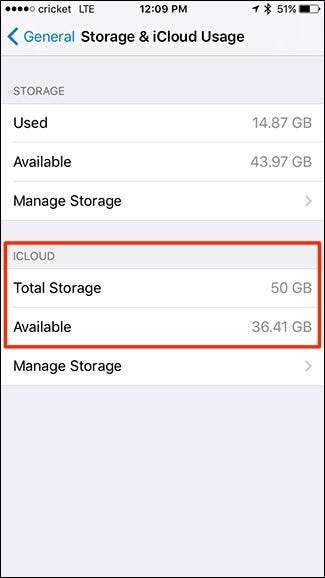
Se le cose iniziano a peggiorare, ecco alcune cose che puoi fare.
Gestisci i tuoi backup
RELAZIONATO: Cosa devi sapere sui backup di iPhone e iPad
Ogni iPhone o iPad che possiedi esegue automaticamente il backup dei dati dalle app installate al tuo account iCloud. Questo accade quando è collegato, bloccato e connesso al Wi-Fi, quindi generalmente verrà eseguito il backup ogni volta che lo stai caricando. In questo modo non perderai mai i dati della tua app. Se il tuo dispositivo muore o devi ripristinarlo, puoi ripristinare il backup e recuperare tutti i dati. Tuttavia, dovrai comunque farlo eseguire il backup del dispositivo tramite iTunes per eseguire il backup delle app stesse, nonché di musica, video e altri media.
Per vedere i tuoi backup iCloud, vai su iCloud> Archiviazione> Gestisci archiviazione in Impostazioni. Questa schermata mostra quanto spazio sta utilizzando tutto il tuo account iCloud, inclusi backup e dati delle app. iCloud conserva solo l'ultimo backup per ciascuno dei tuoi dispositivi. Tocca un dispositivo in alto per visualizzare ulteriori dettagli sul backup.
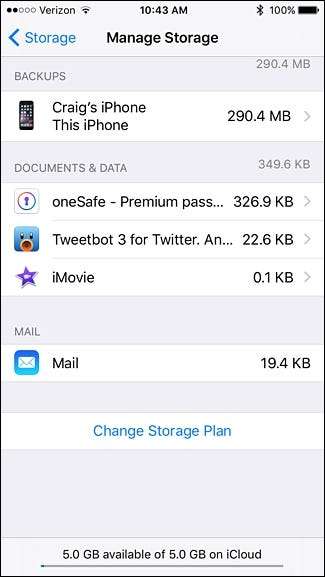
Per utilizzare meno spazio per i backup, guarda le app nell'elenco sotto "Opzioni di backup" e disattiva le app di cui non ritieni sia necessario eseguire il backup. Ad esempio, potresti disabilitare i backup per app come Pocket, Twitter ed Evernote, poiché tali app sincronizzano automaticamente i loro dati online comunque. Quando disabiliti i backup per un'app, i dati verranno eliminati dal tuo spazio di archiviazione iCloud online e non faranno parte dei backup futuri.
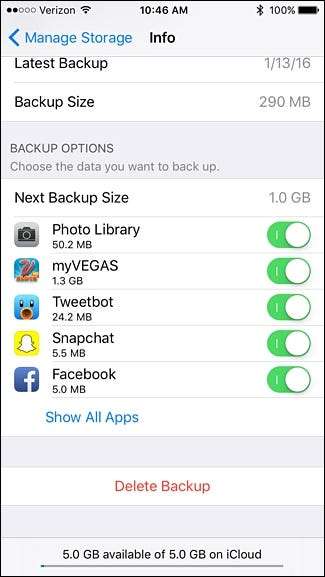
Se hai un vecchio dispositivo che non usi più e appare nell'elenco dei backup, puoi toccarlo, scorrere verso il basso e selezionare "Elimina backup" per eliminare l'intero backup. Se sei davvero alla disperata ricerca di spazio, puoi tornare alla schermata principale di iCloud, selezionare "Backup" verso il basso, quindi disabilitare "Backup iCloud".
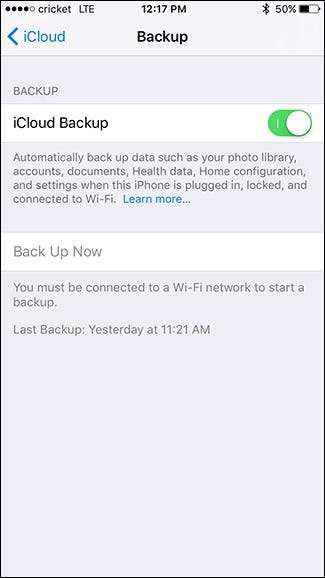
Dopodiché, il tuo dispositivo non eseguirà automaticamente il backup su iCloud, ma puoi sempre eseguire manualmente il backup quando vuoi toccando "Esegui backup adesso". Oppure, in alternativa, puoi eseguire il backup con iTunes collegando il tuo iPhone o iPad al computer con un cavo USB: in questo modo occuperà spazio sul tuo PC o Mac, non sul tuo account iCloud affamato di spazio.
Eseguire il backup delle foto altrove
RELAZIONATO: Tutto ciò che devi sapere sull'utilizzo di iCloud Drive e la libreria di foto di iCloud
Le foto possono occupare molto spazio. Con Libreria foto di iCloud , iCloud può eseguire automaticamente il backup di tutte le foto che scatti sul tuo account iCloud e renderle accessibili da qualsiasi dispositivo Apple. Questo può essere conveniente, ma significa anche che il tuo spazio di archiviazione iCloud può riempirsi rapidamente.
Per liberare spazio, puoi disabilitare la libreria di foto di iCloud e lo streaming di foto toccando "Foto" dalla schermata principale di iCloud e disabilitando queste funzionalità.
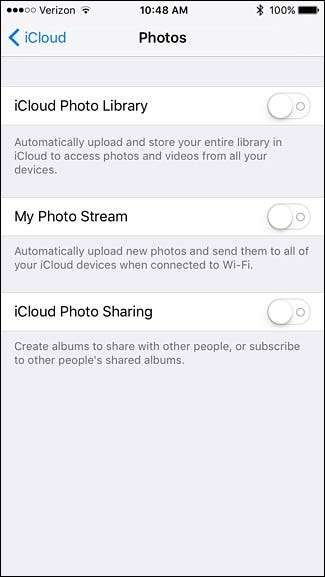
Invece di usare la libreria di foto di iCloud, prova un'altra app come Google Foto , Dropbox , o Flickr che può eseguire automaticamente il backup delle tue foto. Eseguiranno il backup delle tue foto su un pool separato di archiviazione cloud che è spesso più grande di iCloud. Avrai una copia di backup delle tue foto archiviate online, ma potrai conservare tutto quel prezioso spazio di archiviazione iCloud per altre funzioni.
Elimina documenti e dati
La schermata "Gestisci spazio di archiviazione" di iCloud ti consente anche di gestire "Documenti e dati". Si tratta di documenti, impostazioni, giochi salvati e altri bit di dati che iCloud sincronizza tra tutti i tuoi dispositivi. Contano per il tuo spazio di archiviazione iCloud, quindi potresti voler eliminare tutti i file che non ti interessano.
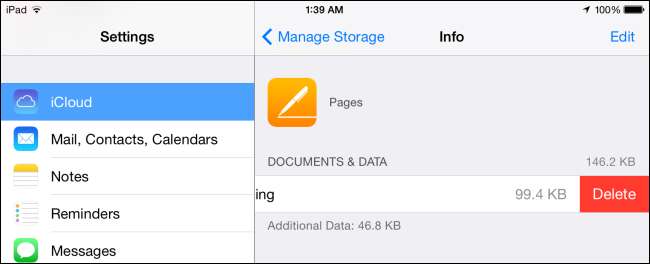
Tocca un'app nella sezione "Documenti e dati" per visualizzare i file che occupano spazio. Scorri un file a sinistra e tocca "Elimina" per eliminarlo dal tuo archivio iCloud. Fai attenzione quando esegui questa operazione, poiché potresti eliminare documenti importanti e altri file che potresti voler conservare.
Potare la tua posta iCloud
Se utilizzi iCloud Mail di Apple, anche la tua email viene conteggiata per l'utilizzo dello spazio di archiviazione di iCloud. Liberare spazio eliminando le e-mail, in particolare le e-mail con allegati di file di grandi dimensioni.
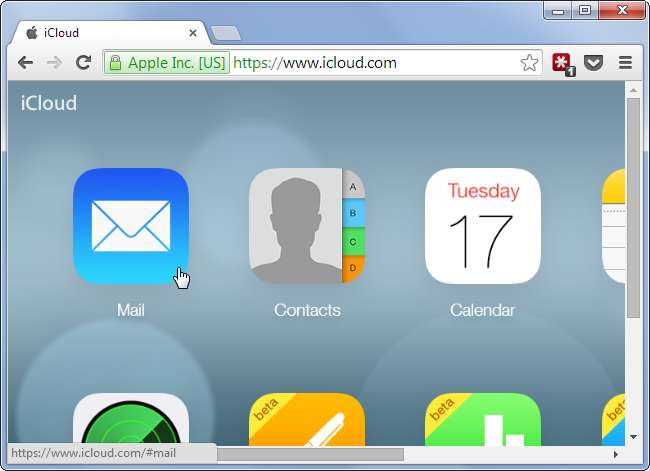
Se hai abilitato "Mail" in iCloud, puoi eliminare le e-mail nell'app Mail per liberare spazio di archiviazione di iCloud. Altrimenti, puoi visitare il iCloud website , apri l'app Mail nel browser web ed elimina le e-mail nell'interfaccia web. Tuttavia, quando elimini le e-mail, ricorda di svuotare il cestino in seguito per eliminarle veramente e liberare spazio di archiviazione.
Tieni presente che questo si applica solo se stai utilizzando l'app Mail e hai abilitato l'accesso a iCloud. Se disponi di un altro account di posta elettronica come Gmail, Outlook o Yahoo, l'eliminazione delle email non libererà spazio nel tuo account iCloud, poiché le email di altri servizi non vengono archiviate in iCloud, ma piuttosto all'interno di quel servizio di posta elettronica stesso.
Se nessuna delle opzioni precedenti è un'opzione che sei disposto a considerare, allora ti consigliamo di acquistare altro spazio di archiviazione iCloud. È possibile toccare "Acquista altro spazio di archiviazione" nella schermata "Archiviazione". Mela attualmente offre quattro piani a pagamento : 50 GB aggiuntivi per $ 0,99 al mese, 200 GB per $ 2,99 al mese, 1 TB per $ 9,99 al mese o 2 TB per $ 19,99 al mese. Questo è in aggiunta ai tuoi 5 GB di spazio libero, quindi i piani ti danno in realtà 55 GB, 205 GB, 1,05 TB e 2,05 TB di spazio di archiviazione, rispettivamente.
Credito immagine: John Karakatsanis su Flickr







